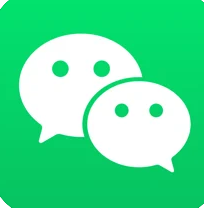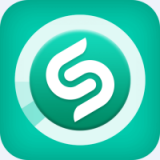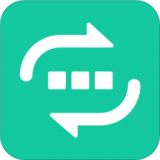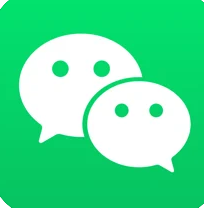微信8.0版本聊天记录怎么同步到新手机上面呢
微信8.0版本聊天记录怎么同步到新手机上面呢 微信8.0 2021-01-23 18:22:24
【#软件教程# #微信8.0版本聊天记录怎么同步到新手机上面呢#】
微信8.0版本聊天记录怎么同步到新手机上面呢?我们在换新手机的时候,要是想把旧手机中的微信的聊天记录给同步保存到新手机上是一件不容易的事情,如果自己一个个手动保存的话是非常的麻烦的,不过微信里面也是非常的具有人性化的自带了聊天记录迁移的功能。接下来,小编分享一下怎么把微信的聊天记录转移到新手机里,一起来看看吧!
微信8.0版本聊天记录怎么同步到新手机上面呢
微信8.0标准绿色版 164.0M
微信8.0版本官方版是非常实用的线上互动工具,针对不同人群都可以使用哦,除了文字图片等信息分享外,还可以一键视频或者电话交流,聊八卦、工作都是很方便的,当然平台也提供了一些生活服务,例如线上支付、社保查询等。
1、我们先在旧手机上登录自己的微信。
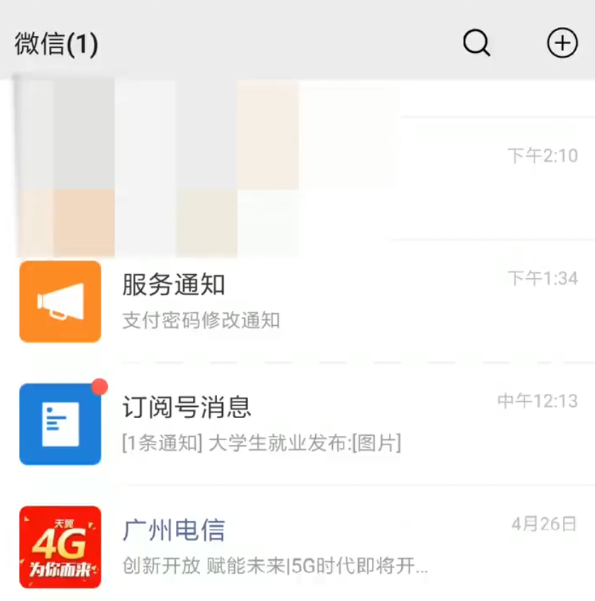
2、随后我们在微信的底部点击“我”,再找到点击设置按钮。
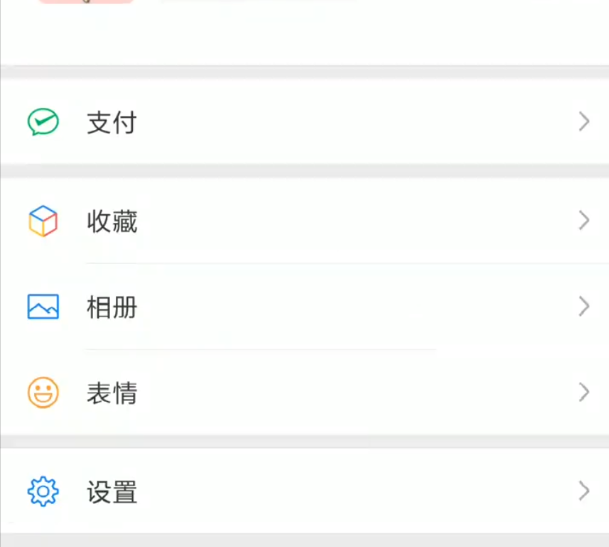
3、我们在设置的界面中找到聊天按钮并点击进入。
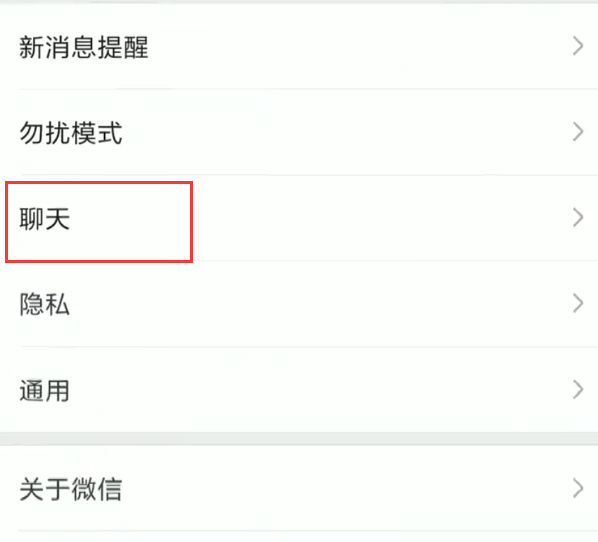
4、之后再选聊天记录备份和迁移。
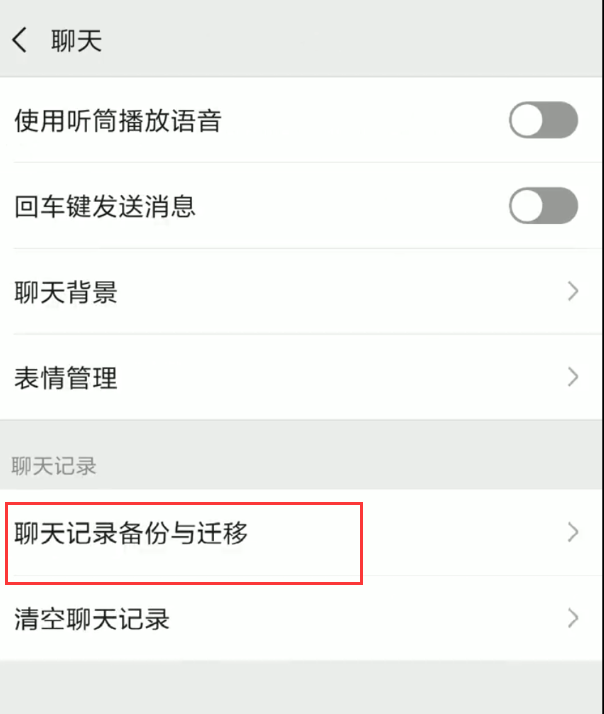
5、紧接着我们选择迁移到另一个设备。
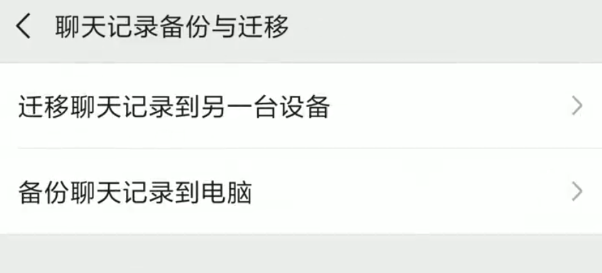
6、这里我们选择聊天记录。
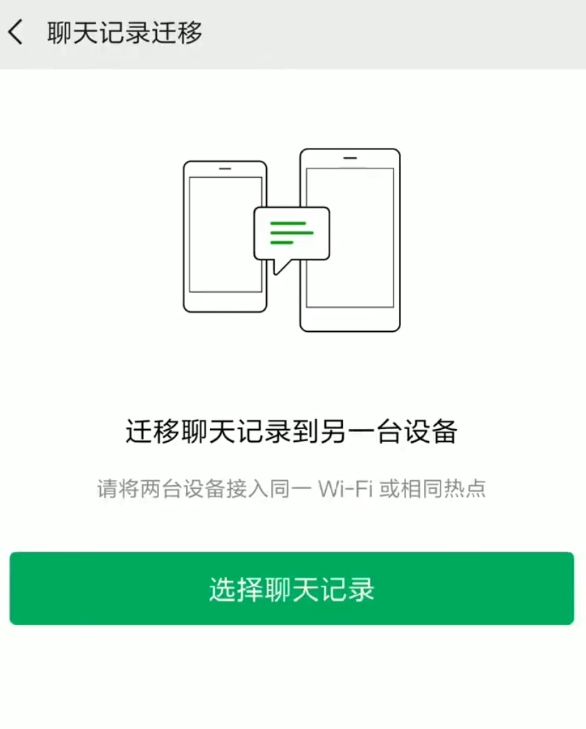
7、然后选择聊天记录的时间和内容,按照需求选择就可以了。
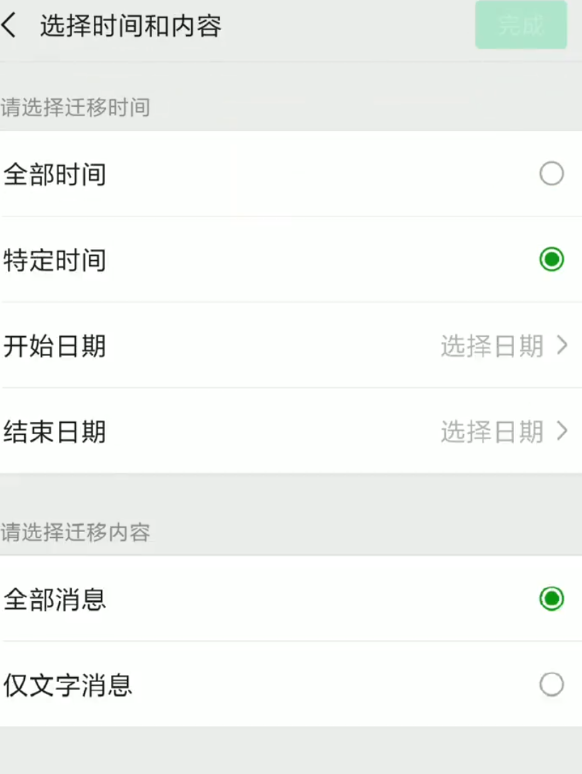
8、最后完成后有一个二维码,新手机登录微信,再扫码就可以完成转移了。
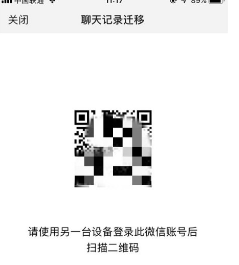
上一篇: 微信8.0版本转账怎么退回
下一篇: 微信8.0版本黑名单怎么恢复好友
- 微信聊天记录怎么同步到新手机上面呢2021/01/06
- 微信聊天记录怎么同步到新手机上面2020/12/30
- 微信8.0版本怎么恢复聊天记录2021/01/23
- 微信8.0版本聊天记录删除了怎么恢复2021/01/23
- 微信8.0版本聊天记录删了怎么恢复找回来2021/01/23
- 微信8.0版本微信怎么建群2021/01/23
- 微信8.0版本转账怎么退回2021/01/23
- 微信8.0版本怎么群发消息2021/01/23
- 手机如何备份微信聊天记录2021/03/12
- 微信8.0版本更新了什么2021/01/23